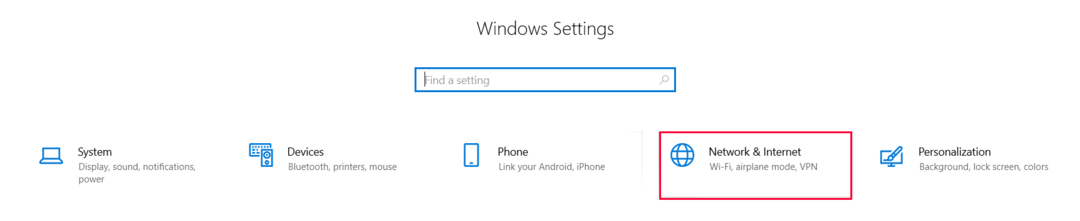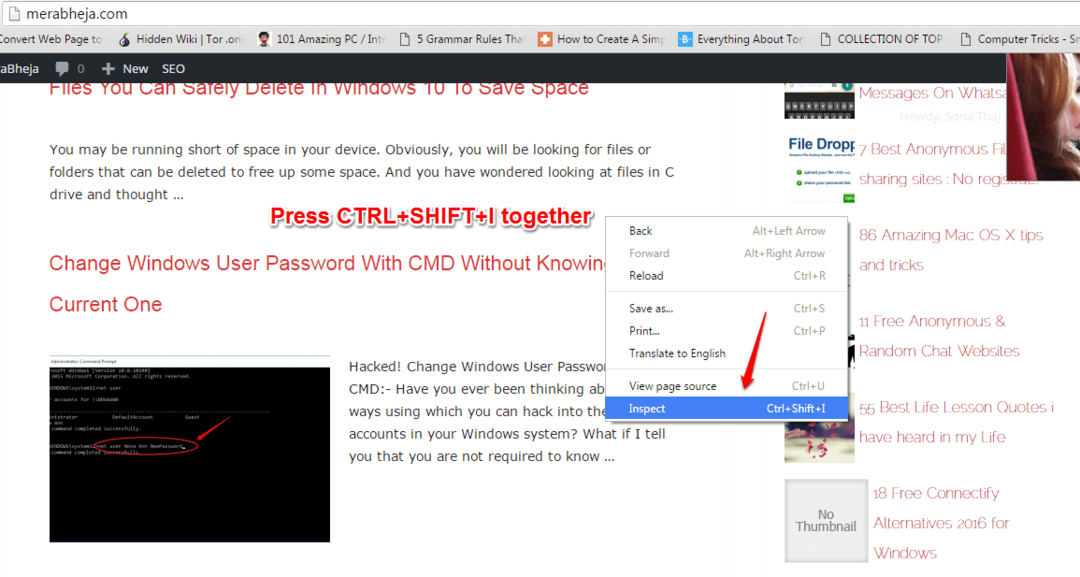Hoje em dia, cada pessoa neste planeta usa vários dispositivos, incluindo desktops e celulares. Tornou-se cada vez mais importante sincronizar o navegador Chrome para que você possa carregar o histórico do navegador, configurações do navegador, favoritos, preenchimento automático e senhas (se desejar) em vários dispositivos. A sincronização do navegador Chrome é um recurso importante que se deve usar. Aqui estão as etapas para fazer isso.
Passo 1 - Abra o Chrome e clique em três pontos verticais no canto superior direito da janela do Chrome.

Passo 2 - Agora, clique em entrar no cromo.

etapa 3 - Digite seu e-mail com o qual deseja sincronizar as configurações e o histórico do navegador.

Passo 4 - Agora, digite sua senha e comece a sincronizar suas configurações no navegador.

Etapa 5 - Você pode ativar ou desativar a sincronização seletivamente para as coisas que deseja.

Por exemplo, se você ativar a sincronização, tudo será sincronizado. Mas você pode desativar essa configuração e escolher seletivamente quais configurações e dados deseja sincronizar.
Por exemplo, você pode desativar a sincronização de senha, enquanto pode ativar favoritos, aplicativos e histórico da web, etc. sobre.
Fixar! a senha de sincronização do Chrome não funciona
Se você estiver inserindo a senha da sua conta do Google na senha de sincronização e ela não funcionar, siga as etapas para recuperar e redefinir a senha de sincronização.
Passo 1 - Vamos para https://chrome.google.com/sync
Passo 2 - Role para baixo até a parte inferior da página e clique em redefinir sincronização.

etapa 3 - Depois disso, clique em entrar no seu navegador Chrome.

Passo 4 - Insira as credenciais da sua conta do Google para começar a sincronizar.

Finalmente, a sincronização começa para sua conta do Google.